
تعداد بازدید 126
|
| نویسنده |
پیام |
hamid

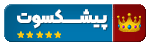
ارسالها : 105
عضویت: 9 /4 /1400
محل زندگی: اصفهان
تشکرها : 57
تشکر شده : 154
|
کاهش حجم تصاوير در فتوشاپ
احتمالا براي شما هم پيش آمده كه بخواهيد عكسي را كه اسكن كرده ايد يا با دوربين هاي ديجيتال گرفته ايد، روي فلاپي ديسك كپي كنيد يا از طريق اي ميل براي آشنايان ارسال كنيد. در اين مواقع يكي از مشكلاتي كه اغلب به آن بر مي خوريم، حجم بالاي عكسها است. در اين جا ميخواهيم روش كم كردن حجم عكسها را بررسي كنيم. به صورتي كه حجم آنها به حد اقل برسد و از كيفيت آنها نيز حتي الامكان كاسته نشود. براي مثال ما عكسي با فرمت Tif داريم كه با دقت 300 نقطه در اينچ اسكن شده است. اولين نكته اي كه در حجم تصاوير اهميت زيادي دارد ، فرمت آنهاست، براي مثال فرمت ها Tiff و Psd حجم بسيار بالائي دارند ولي فرمت هائي مثل Gif و Jpg كمترين حجم را دارند. پس مهم ترين كار تغير فرمت تصاوير است. نكته دوم، دقت تصوير مي باشد.براي اين كه كيفيت عكس هنگام چاپ مناسب باشد، دقت آن حد اقل بايد برابر 300 نقطه در اينچ باشد، ولي براي مشاهده تصوير روي مانيتور دقت 72 نقطه در اينچ كافي است . تصوير را در فتوشاپ باز مي كنيم. اولين كار اين است كه دقت تصوير را پائين بياوريد. براي اين كار از منوي Image گزينه Image size را انتخاب كنيد. در اين كادر در بخش Resolution در پائين كادر عدد 300 را تبديل به 72 كنيد و Ok را كليك كنيد. با اين كار دقت تصوير به 72 نقطه در اينچ كاهش مي يابد. قدم بعدي اين است كه ابعاد عكس را كاهش دهيد. اين كار به ميزان زيادي از حجم آن كم مي كند. باز هم از منوي Image گزينه Image size را انتخاب كنيد. اين بار در بخش Document size طول و عرص عكس را كم كنيد. براي مثال، چنين عكسي با ابعاد ? در ? مناسب به نظر مي رسد. سپس ok را كليك كنيد. قدم آخر تغير فرمت عكس است از منوي File گزينه Save for web را انتخاب كنيد. در بخش Settings فرمت Jpg را انتخاب كنيد و در زير آن ، كيفيت را روي Medium تنظيم كنيد. ميتوانيد كيفيت عكس را در كادر سمت چپ ببينيد. در بخش پائين نيز حجم عكس با كيفيت كنوني نشان داده مي شود. دكمه Save را كليك كنيد، مكان ذخيره سازي و نام عكس را مشخص كرده و باز هم Save را كليك كنيد. ميبينيد كه حجم عكس نهائي، اختلاف زيادي با عكس اصلي دارد. عكس اوليه با فرمت Tiff حدود 10 مگابايت و عكس نهائي حدود 5 كيلوبايت حجم دارد. يعني يك دو هزارم.
امضای کاربر : ![]()
|
|
| شنبه 07 اسفند 1400 - 01:19 |
|
 تشکر شده: تشکر شده: |
|
|
 تشکر شده: تشکر شده: |
1 کاربر از hamid به خاطر این مطلب مفید تشکر کرده اند:
saranaz & |
|
برای ارسال پاسخ ابتدا باید لوگین یا ثبت نام کنید.

